როგორ ვუკრათ მუსიკა Xbox One-ზე
ბევრ ვიდეო თამაშს აქვს შესანიშნავი საუნდტრეკები, რომლებიც თან ახლავს მათ თამაშს, მაგრამ ხანდახან გსურს მოუსმინო საკუთარ მუსიკას ფონზე თამაშის დროს. The Xbox One აქვს მრავალი გზა, რომლის საშუალებითაც შეგიძლიათ მუსიკის ფონზე დაკვრა, ხოლო კონსოლზე სხვა საქმის კეთების გაგრძელება. აი, როგორ დააყენოთ ფონური მუსიკალური პლეერი Xbox One-ზე და გადახედეთ რა აპებს უჭერს მხარს ამ ფუნქციას.
ამ სახელმძღვანელოში მოცემული ინფორმაცია ეხება როგორც Xbox One X-ს, ასევე Xbox One S-ს.
რომელი აპები და სერვისებია თავსებადი?
იმის ნაცვლად, რომ ჰქონდეს გამოყოფილი მედია ფლეერი, Xbox One-ს აქვს მაღაზია, რომელიც გთავაზობთ უამრავ აპს და სერვისს, რომ ჩამოტვირთოთ თქვენი გემოვნებით. შეგიძლიათ მიიღოთ აპები, როგორიცაა Groove Music, პანდორა, Spotify, VLC, ისევე როგორც Casts თქვენი პოდკასტის მოსმენის საჭიროებისთვის. რომელ აპს იყენებთ დამოკიდებულია იმაზე, თუ რას იყენებთ სხვაგან და რის გაკეთებას აპირებთ.
აქ მოცემულია რამდენიმე მარტივი გზა მუსიკის დასაკრავად თქვენი Xbox One-ით და როგორ ჩამოტვირთოთ შესაბამისი აპლიკაციები თქვენს კონსოლში.
როგორ ჩამოტვირთოთ აპები Xbox One-ში
ნებისმიერ შემთხვევაში, თქვენ უნდა ჩამოტვირთოთ მუსიკალური აპი, სანამ მის გამოყენებას შეძლებთ. აი, როგორ უნდა გავაკეთოთ ეს.
შეეხეთ Xbox One კონტროლერის შუა ღილაკს.
-
მონიშნეთ Microsoft Store და დააჭირეთ ა გასახსნელად.
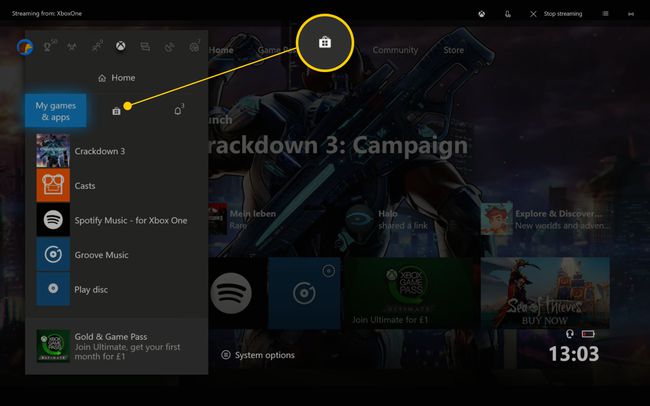
-
აირჩიეთ საძიებო ზოლი და ჩაწერეთ აპის სახელი ეკრანის კლავიატურის გამოყენებით.

ის უნდა გამოჩნდეს რამდენიმე კლავიშის აკრეფის შემდეგ.
გადაახვიეთ აპის ხატულაზე და დააჭირეთ ა.
-
აირჩიეთ მიიღეთ რომ ჩამოტვირთოთ და დააინსტალიროთ აპლიკაცია.
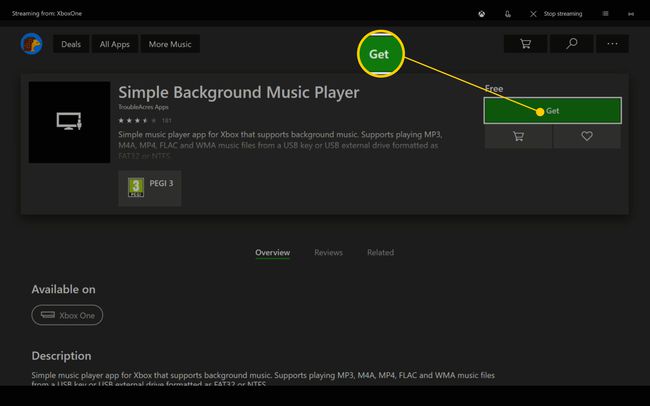
როგორ მოვძებნოთ Xbox One აპლიკაციები ინსტალაციის შემდეგ
მას შემდეგ რაც ჩამოტვირთავთ და დააინსტალირებთ მუსიკალურ აპს, თქვენ უნდა იცოდეთ როგორ იპოვოთ იგი. ის შეიძლება მაშინვე არ იყოს ხილული კონსოლის დაფაზე. აი, როგორ უნდა იპოვოთ იგი:
შეეხეთ Xbox One კონტროლერის შუა ღილაკს.
-
აირჩიეთ ჩემი თამაშები და აპები.
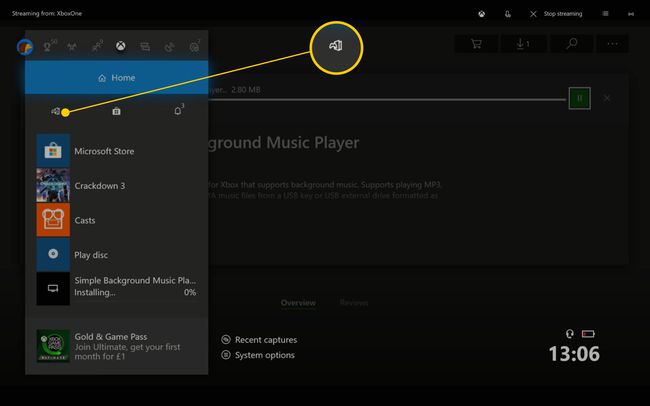
-
აირჩიეთ იხილეთ ყველა.

-
გადაახვიეთ ქვემოთ აპებიდა აირჩიეთ აპი გასახსნელად.

როგორ დავუკრათ აუდიო CD თამაშის დროს Groove Music-ის გამოყენებით
ადრე მუსიკის ნაკადის სერვისი, Groove Music-ის ფუნქციების უმეტესი ნაწილი შეწყვეტილია. მიუხედავად ამისა, ეს არის აუდიო დისკების ფონზე დაკვრის შესანიშნავი და მარტივი გზა. აი, როგორ უნდა გავაკეთოთ ეს.
თქვენ უნდა ითამაშოთ ციფრულად ჩამოტვირთული თამაში და არა ფიზიკური თამაში, რომელიც მოითხოვს თამაშის დისკს Xbox One დისკზე.
დააინსტალირეთ Groove Music Microsoft Store-იდან.
ჩადეთ აუდიო CD Xbox One დისკის დისკზე.
-
აუდიო CD ავტომატურად უნდა დაკვრა. თუ არა, გახსენით Groove Music აპი და აირჩიეთ აუდიო CD.
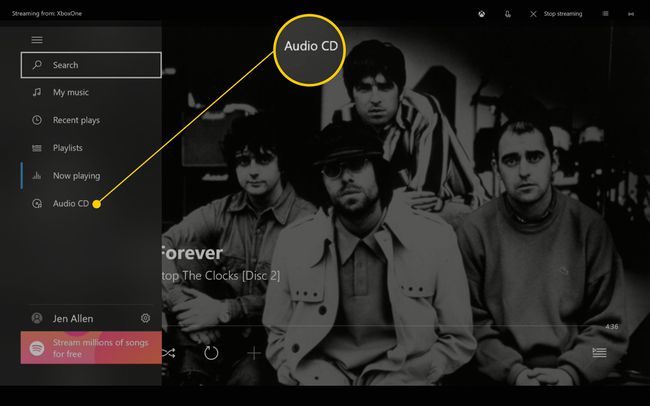
შეეხეთ Xbox One კონტროლერის შუა ღილაკს.
-
გადაახვიეთ ქვემოთ და აირჩიეთ ჩემი თამაშები და აპები.
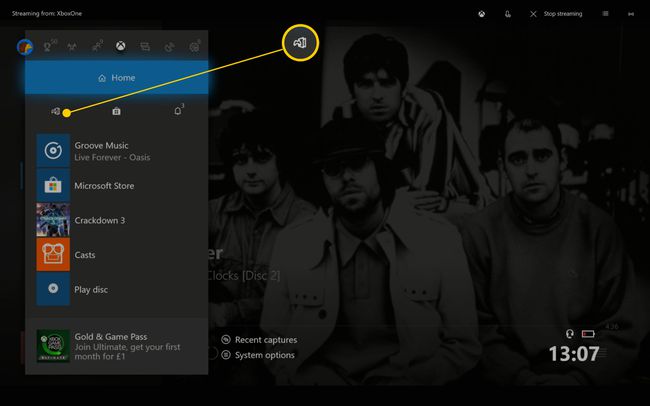
-
აირჩიეთ თამაში, რომლის თამაშიც გსურთ. ხანმოკლე პაუზის შემდეგ თამაში იტვირთება და მუსიკა აგრძელებს დაკვრას.
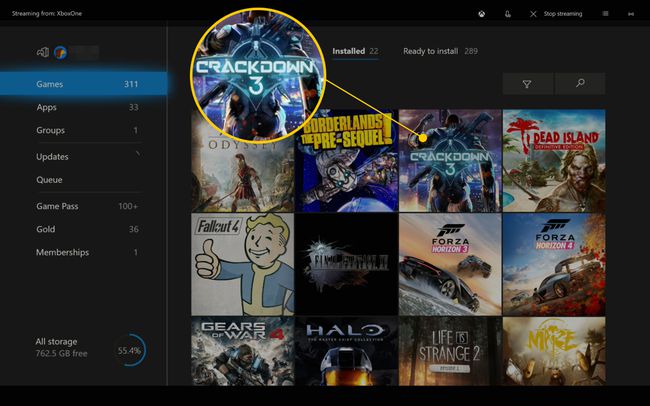
როგორ დავუკრათ მუსიკა Xbox One-ზე თამაშის დროს Spotify-ის გამოყენებით
Spotify არის ერთ-ერთი უდიდესი მუსიკის ნაკადის სერვისი. მისი გამოყენება შეგიძლიათ Xbox One-ზე თამაშის დროს. Აი როგორ:
-
ჩამოტვირთეთ და დააინსტალირეთ Spotify აპი.
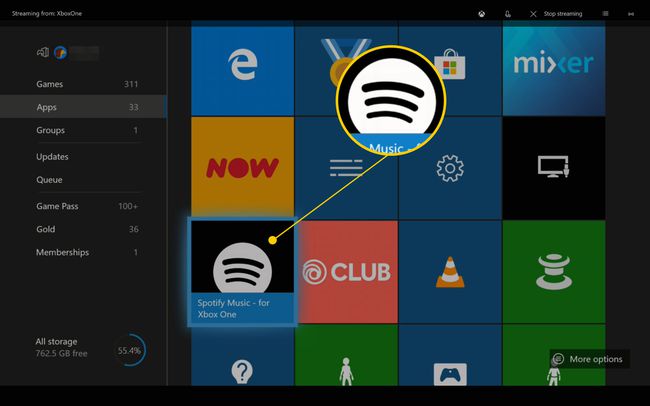
-
შედით სერვისში თქვენი ჩვეულებრივი ანგარიშის დეტალებით.
თუ თქვენს კომპიუტერთან ახლოს ხართ და ის შესული ხართ Spotify-ში, გამოიყენეთ PIN სისტემაში შესასვლელად თქვენი ანგარიშის დეტალების ხელახლა შეყვანის გარეშე.
-
აირჩიეთ დასაკრავი სია, რომლის მოსმენაც გსურთ.

-
აირჩიეთ თამაში რომ ითამაშოს.
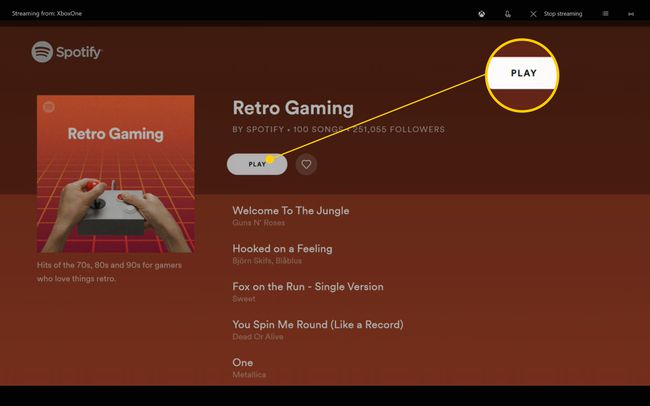
შეეხეთ Xbox One კონტროლერის შუა ღილაკს.
-
გადაახვიეთ ქვემოთ და აირჩიეთ ჩემი თამაშები და აპები.
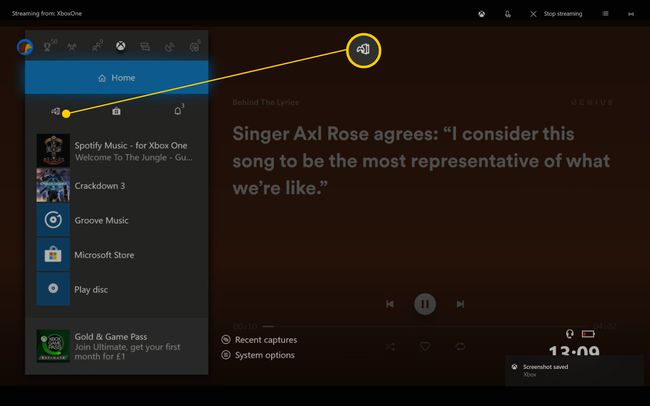
იპოვეთ თამაში, რომლის თამაშიც გსურთ და დააჭირეთ ა გასაშვებად. ხანმოკლე პაუზის შემდეგ, მუსიკა აგრძელებს დაკვრას, სანამ თამაში იტვირთება.
როგორ ვითამაშოთ პოდკასტი თამაშის დროს კასტების გამოყენებით
ზოგჯერ შეიძლება გირჩევნიათ ა პოდკასტი ვიდრე მუსიკა თამაშის დროს. აი, როგორ გააკეთოთ ეს Casts აპის მეშვეობით:
ჩამოტვირთეთ და დააინსტალირეთ Casts აპი Microsoft Store-დან.
-
გახსენით აპლიკაცია.
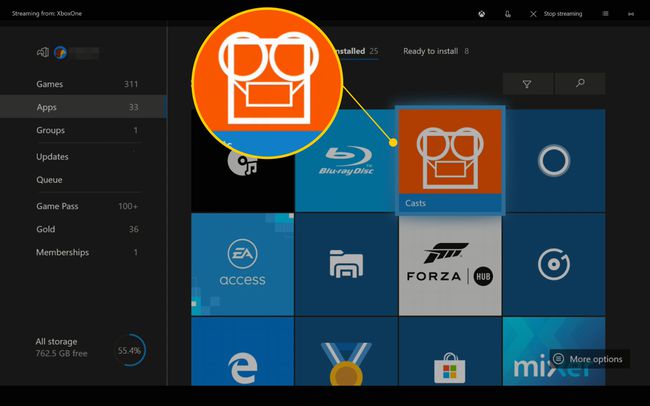
-
აირჩიეთ დაათვალიერეთ კატალოგში.
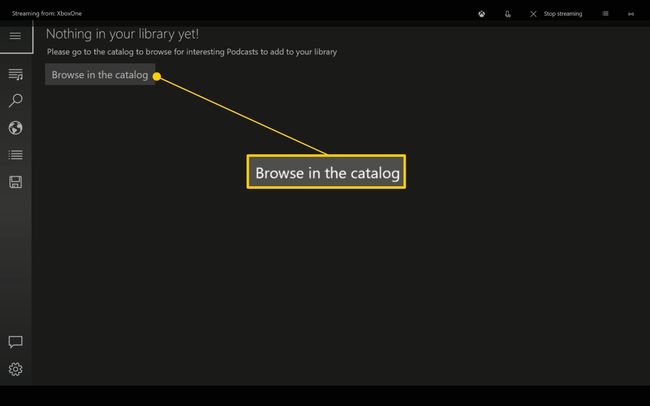
-
მოძებნეთ თქვენთვის საინტერესო პოდკასტი.
Top Feeds განყოფილება შესანიშნავი საწყისი ადგილია.
-
აირჩიეთ პოდკასტის ესკიზი.
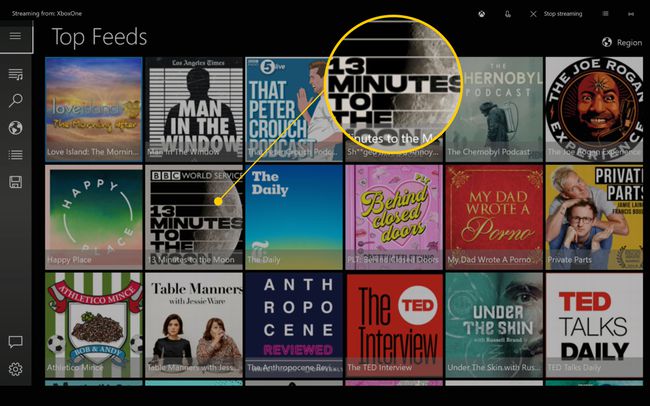
-
გადაახვიეთ პოდკასტის ეპიზოდების სიაში და აირჩიეთ ის, რომლის მოსმენაც გსურთ.
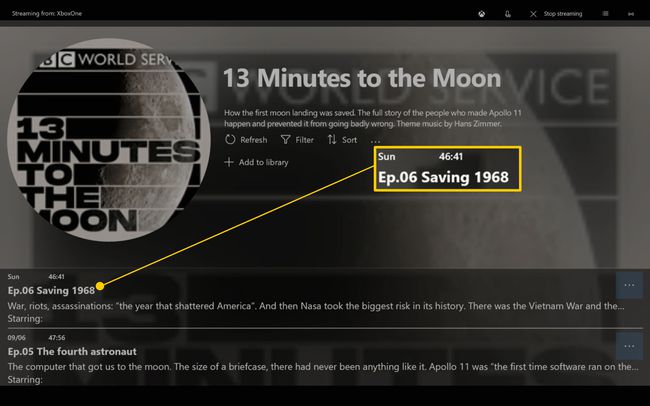
შეეხეთ Xbox One კონტროლერის შუა ღილაკს.
-
გადაახვიეთ ქვემოთ და აირჩიეთ ჩემი თამაშები და აპები.
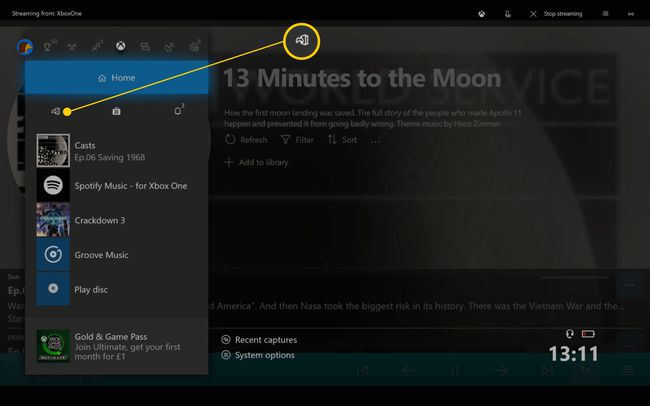
იპოვეთ თამაში, რომლის თამაშიც გსურთ და დააჭირეთ ა გასახსნელად. ხანმოკლე პაუზის შემდეგ, პოდკასტი აგრძელებს თამაშს, სანამ თამაში იტვირთება.
